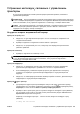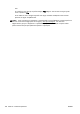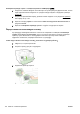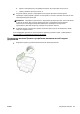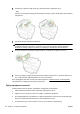User instructions
Устранение замятий
Иногда во время печати в принтере возникают замятия бумаги.
Замятие бумаги может произойти в принтере или в устройстве автоматической подачи
документов.
ПРЕДУПРЕЖДЕНИЕ. Чтобы не допустить повреждений печатающей головки, устраняйте
замятия бумаги как можно скорее.
СОВЕТ: Если качество печати снижено, очистите печатающую головку. Дополнительные
сведения см. в разделе
Очистка печатающей головки на стр. 167.
●
Устранение замятия бумаги в принтере
●
Устранение замятия бумаги в устройстве автоматической подачи документов
●
Предотвращение замятий
Устранение замятия бумаги в принтере
1. Извлеките все носители из выходного лотка.
ПРЕДУПРЕЖДЕНИЕ. При попытке извлечь замятую бумагу с передней стороны принтера
может быть поврежден печатающий механизм. Всегда находите и устраняйте замятия
бумаги через модуль автоматической двусторонней печати (дуплексер).
2. Проверьте модуль автоматической двусторонней печати.
а. Нажмите кнопки с любой из сторон устройства двусторонней печати и извлеките его.
б. Удерживая обеими руками замятый внутри принтера носитель, потяните его на себя.
ПРЕДУПРЕЖДЕНИЕ. Если бумага рвется при извлечении из роликов, удалите
оторванные фрагменты бумаги с роликов и колес внутри принтера. Если оторванные
фрагменты останутся внутри принтера, это приведет к повторному замятию бумаги.
в. Если носитель замялся в другом месте, нажмите на фиксатор сверху дуплексера и
опустите его крышку. Осторожно удалите замятый носитель, если он находится
внутри устройства. Закройте крышку.
г. Вставьте устройство двусторонней печати в принтер до щелчка.
3. Если обнаружить замятие не удалось, а на принтере установлен лоток 2, извлеките его и
по возможности устраните за
мятую бумагу. В противном случае выполните следующие
действия.
а. Убедитесь, что принтер выключен и отсоедините кабель питания.
б. Подняв принтер, снимите его с лотка 2.
172
Глава 10 Решение проблемы RUWW